Come utilizzare Apple AirPlay con HomePod
Mele HomePod ha il supporto integrato per l'ascolto di musica e playlist dall'universo Apple, incluso Apple Music, Batte 1 Radioe la tua libreria musicale iCloud, oltre ai podcast di Apple Podcasts. Sebbene non sia disponibile un supporto integrato per altre sorgenti audio, è possibile configurare AirPlay in modo da poter utilizzare Spotify, Pandora e altre sorgenti audio dal tuo HomePod. Ecco come.
Le informazioni in questo articolo si applicano all'HomePod di Apple utilizzato con i dispositivi iOS che eseguono AirPlay o AirPlay 2, nonché ai Mac più recenti.
Quando usare AirPlay con HomePod
AirPlay, insieme alla sua ultima incarnazione, AirPlay 2, ti consente di flusso audio e video da un dispositivo iOS o un Mac a un ricevitore compatibile, come HomePod di Apple. AirPlay fa parte di iOS, macOS e tvOS (per Apple TV), quindi non è necessario installare software aggiuntivo. Praticamente qualsiasi audio che può essere riprodotto su un dispositivo iOS o macOS può essere trasmesso in streaming al tuo HomePod tramite AirPlay.
Potresti non usare mai AirPlay con il tuo HomePod se sei soddisfatto di ascoltare la vasta offerta di Apple Music, la tua libreria musicale iCloud, i podcast Apple, la radio Beats 1 e il tuo negozio iTunes acquisti. Queste sono comode fonti che puoi controllare con i comandi vocali di Siri.
Ma se preferisci il tuo audio da altre fonti, inclusi Spotify o Pandora per la musica, Overcast o Castro per i podcast o NPR per la radio in diretta, è possibile utilizzare AirPlay per ascoltarli sul tuo HomePod.
Sebbene tu possa ascoltare altre sorgenti audio sul tuo HomePod utilizzando AirPlay, non sarai in grado di utilizzare Siri come controller. Utilizza invece i controlli di riproduzione su schermo nel Centro di controllo del tuo dispositivo iOS o nell'app per controllare i tuoi contenuti in streaming.
Come utilizzare AirPlay per eseguire lo streaming su un HomePod
È facile trasmettere contenuti audio da un dispositivo iOS o dal tuo Mac al tuo HomePod.
Utilizzo di un dispositivo iOS
Assicurati che il tuo HomePod e il dispositivo iOS siano sulla stessa rete Wi-Fi e che il Bluetooth sia attivato.
Aprire Centro di controllo. (A seconda del dispositivo e del modello, scorri verso l'alto dal basso o scorri verso il basso dall'angolo in alto a destra.)
Clicca il Icona AirPlay (i cerchi con il triangolo in basso) nell'angolo in alto a destra del Musica controllo.
-
Vedrai un elenco di dispositivi AirPlay. Nel Altoparlanti e TV sezione, tocca il nome del HomePod a cui si desidera eseguire lo streaming. (In questo esempio, si chiama Cucina.)
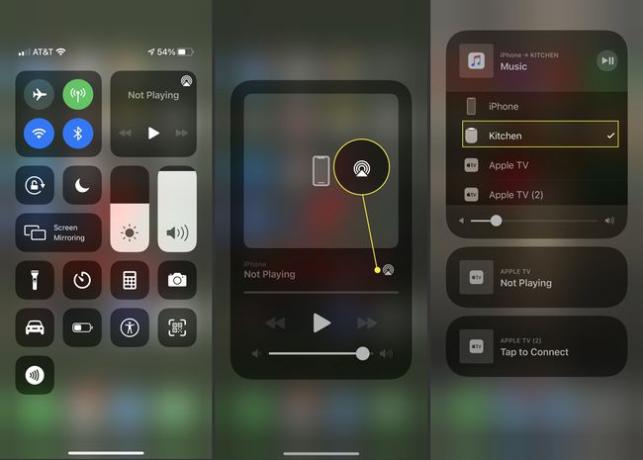
Chiudere Centro di controllo.
Apri l'app per la sorgente audio da cui desideri riprodurre in streaming musica o altri contenuti, come Spotify o Pandora.
Inizia a riprodurre i tuoi contenuti audio e verranno trasmessi in streaming all'HomePod selezionato.
Utilizzo di un Mac
-
Dal Mela menu, apri Preferenze di Sistema.
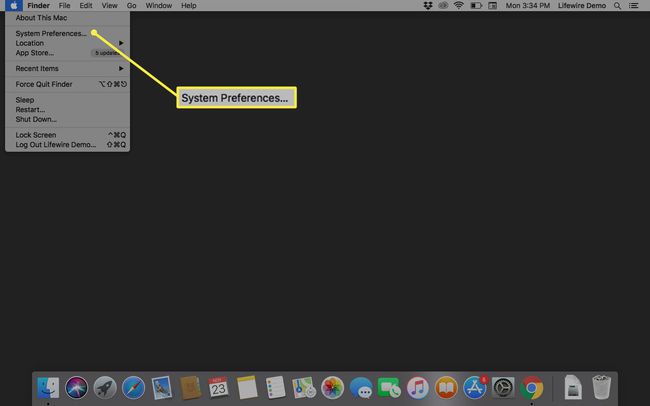
-
Selezionare Suono.

-
Selezionare Produzione se non è già selezionato.

-
Seleziona il HomePod a cui si desidera eseguire lo streaming. Tutto l'audio proveniente dal tuo Mac ora verrà riprodotto su quell'HomePod.
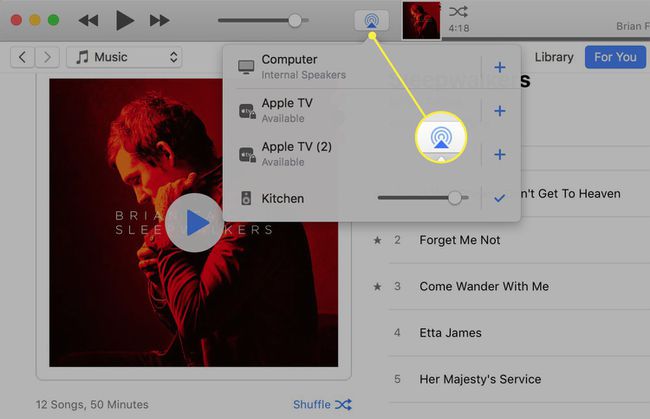
AirPlay 2 e HomePod multipli
AirPlay 2 offre funzionalità aggiuntive con il tuo HomePod. Metti due HomePod in una stanza singola e si comporteranno come un sistema audio surround. Gli HomePod saranno consapevoli l'uno dell'altro e della stanza e collaboreranno per creare un'esperienza audio coinvolgente.
Se hai più HomePod in tutta la casa, potrai far riprodurre a tutti la stessa musica o riprodurre musica diversa e controllarli da un singolo dispositivo Apple.
